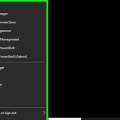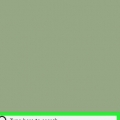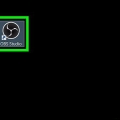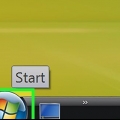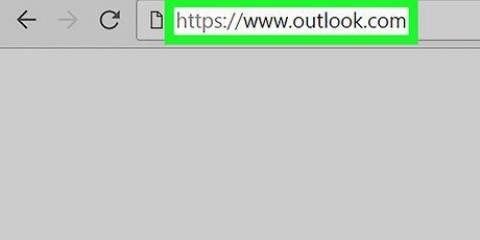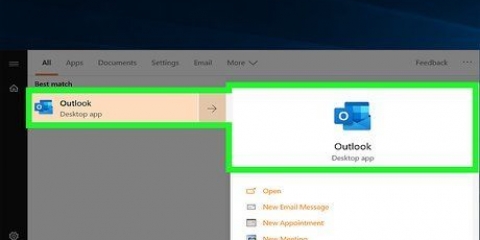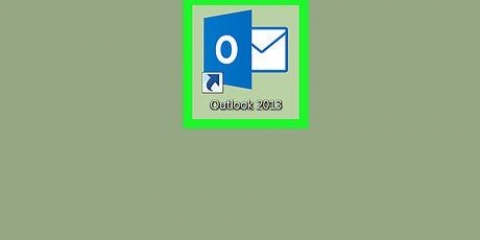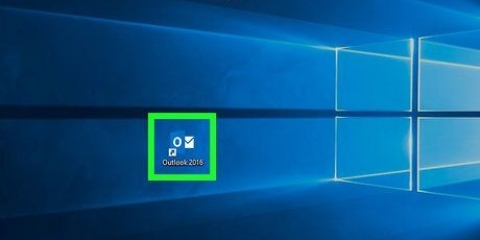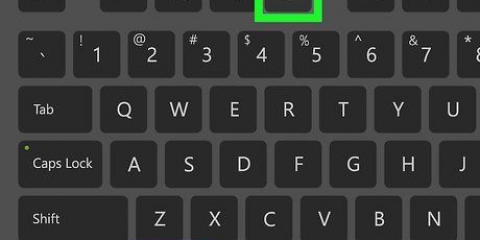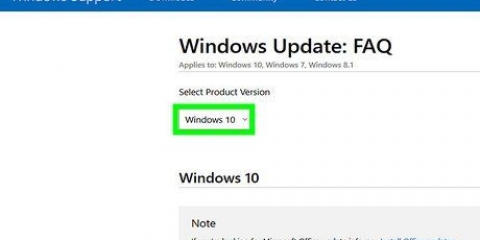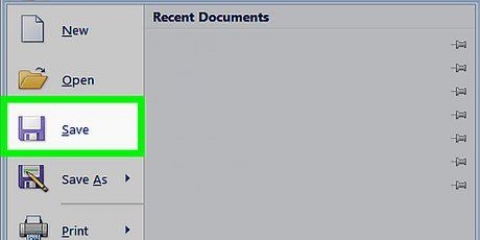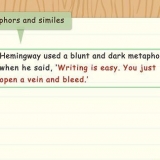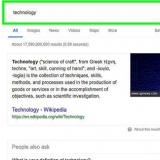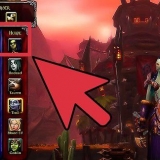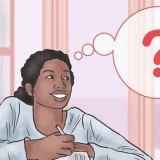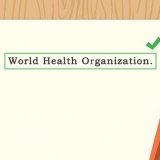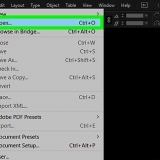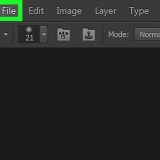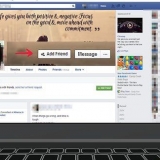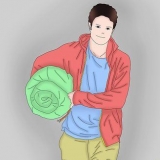Ripristina outlook in windows o macos
Questa istruzione spiega come ripristinare le impostazioni originali di Microsoft Outlook in Windows o MacOS. Il modo più semplice per farlo è creare un nuovo profilo e impostarlo come predefinito.
Passi
Metodo 1 di 2: Windows

1. Apri la barra di ricerca di Windows. Per fare ciò, fai clic sulla lente d`ingrandimento o sul cerchio a destra del menu Start.

2. genere pannello di controllo nella barra di ricerca. Apparirà un elenco di risultati di ricerca.

3. clicca suPannello di controllo.

4. genere posta nella barra di ricerca del pannello di controllo. Questo può essere trovato nell`angolo in alto a destra dello schermo.

5. clicca suPosta (Microsoft Outlook 2016). Sul tuo computer avrai un numero di versione diverso.

6. clicca suMostra profili. Lo troverai alla voce "Profili".

7. clicca suAggiungere. Questo è il primo pulsante sotto l`elenco dei profili.

8. Assegna un nome al profilo e fai clicok. Il nome del profilo va nella casella `Nome profilo`.

9. Inserisci i dettagli del tuo account e fai clicSuccessiva. Questi sono i dettagli di login e password che usi per connetterti al tuo server di posta. Outlook tenta di connettersi al server.

10. Immettere la password di Windows e fare clicok. Se non vedi questa opzione, vai al passaggio successivo.

11. clicca suCompletare. Troverai questa opzione nella parte inferiore della finestra. Salva il tuo nuovo profilo.

12. clicca suUsa sempre questo profilo e seleziona un nuovo profilo. Questo dice a Outlook di aprire un nuovo profilo vuoto.

13. clicca suok. Le tue impostazioni sono ora salvate. Quando apri Outlook, vedrai che tutto è stato ripristinato. La tua e-mail e i dati del calendario sono sincronizzati con il server in modo da poter accedere ai tuoi messaggi.
Metodo 2 di 2: macOS

1. Apri Finder
. Questa è la prima icona nel Dock. - Per ripristinare le impostazioni di Outlook in MacOS, devi creare un nuovo profilo.

2. Fare doppio clic sulla cartellaProgrammi. Apparirà un elenco di app installate.

3. premereCtrl e fare clic su Microsoft Outlook. Si aprirà un menu.

4. clicca suMostra il contenuto del pacchetto. Vengono visualizzate cartelle aggiuntive.

5. Fare doppio clic suContenuto.

6. Fare doppio clic suSupporto condiviso.

7. Fare doppio clic suGestore del profilo di Outlook.

8. clicca su+ Crea nuovo profilo.

9. Assegna un nome al nuovo profilo e fai clicok. Questo è solitamente il tuo nome e cognome.

10. Seleziona il nuovo profilo. Dopo aver creato il nuovo profilo, fare clic su di esso una volta per selezionarlo.

11. Fare clic sul menuImposta il profilo predefinito e seleziona Imposta come predefinito. Ora che hai un nuovo profilo predefinito, Outlook apparirà vuoto. Devi aggiungere il tuo account a questo nuovo profilo per iniziare a usarlo.

12. Apri Outlook e fai clic sul menuUtilità. Puoi trovarlo nella parte superiore dello schermo.

13. clicca suConti.

14. Aggiungi il tuo nuovo account. I passaggi per farlo dipendono dal tuo provider di posta elettronica. Per assicurarti di aggiungerlo correttamente, chiedi al tuo provider di rete il server e le informazioni di accesso.
Dopo aver ricreato il tuo account, fai clic su Consenti sempre quando viene richiesto di sincronizzare l`e-mail e il calendario con il server.
Articoli sull'argomento "Ripristina outlook in windows o macos"
Condividi sui social network:
Popolare